Om du känner att du måste köpa en ny laptop varje år, är du inte ensam.
Apple har offentligt uttalat att dess MacBook bärbara datorer varar i ungefär fyra år, i genomsnitt. Jag har använt både PC- och Apple-produkter, och jag tycker också att jag behöver byta min laptop var tredje eller fyra år.
Men Apple noterar också sina produkter Kan sist "betydligt längre" än genomsnittlig uppskattning.
Med bärbara priser på Best Buy körs var som helst från $ 149 till en enkel Chromebook till $ 1,599 för en kraftfull MacBook, är det till din fördel att håll den tekniken igång så länge som möjligt.
Varför bärbara bärbara datorer
För att förstå hur man gör en bärbar dator senast måste man först förstå några av de största anledningarna till att bärbara datorer slits ut:
- överbelastning: Den bärbara datorn har för många processer som körs samtidigt.
- Överhettning: Den bärbara datorn blir för varm.
- Batteriförlust: Batteriets batteri slutar fungera, vilket innebär att den bärbara datorn bara fungerar när den är inkopplad i ett uttag.
- Slitage: Bär ut tangentbordet, få smulor och damm fast i tangentbordet eller släppa den bärbara datorn några för många gånger.
Jag har haft bärbara datorer misslyckas av alla fyra av dessa skäl. (Och ibland för en kombination av anledningar, som den laptop som överhettades i flera månader innan tangentbordet började slita ut.)
Även om det finns tillfälliga korrigeringar, När den bärbara datorn har startat sin långsamma död, måste du så småningom få en ny.
För att göra din bärbara dator så länge som möjligt måste du tänka på att förebygga problemen innan de börjar.
Hur man förhindrar - och löser - Vanliga bärbara problem
Låt oss ta en titt på några av de bästa sätten att förhindra vanliga laptop problem, från Lägsta till högsta kostnad:
1. Ta bort filer
Kostnad: $ 0
Ett av de enklaste sätten att hålla din bärbara dator med högsta prestanda är att se till att hårddisken inte är full av foton, videor, PDF-filer i boklängd och andra stora filer.
Det finns många tekniska skäl varför spara för mycket saker till din bärbara dator kan överbelasta din maskin, men låt oss hålla det enkelt och säga att om du ger din hårddisk för mycket för att bära, kommer det att sakta ner - eller sluta fungera helt.
Så ta en titt på vad du har på din dator och börja ta bort saker du inte längre behöver.
Överväg att överföra objekt som du vill spara, men använd inte varje dag (som fotografier) till en extern hårddisk. Att använda molnlagring som Dropbox eller Google Drive hjälper inte alltid så mycket som du tror, eftersom synkroniseringsprocessen fortfarande tar upp värdefull hårddiskutrymme.
Glöm inte Nedladdningar mapp, vilket förmodligen innehåller filer du inte ens inser var där. Kom ihåg att PDF-menyn från restaurangen du tänkte besöka för ett år sedan? Det hänger i nedladdningar och tar upp utrymme. Radera det!
Ett varningstecken: Det är OK att avinstallera vissa typer av program, som spel du inte längre spelar. Dock, gå inte runt radera varje program du inte tror du använder, speciellt om du inte vet vad det är. Din bärbara dator använder vissa av dessa program, och avinstallation eller borttagning av dem kan allvarligt skada din prestanda.
2. Titta på vad som är igång
Kostnad: $ 0
När det gäller "vad använder din bärbara dator?" Ta en minut till kolla vilka applikationer din bärbara dator kör. För många program som körs samtidigt kan sakta ner eller krascha ditt system.
Skriv kommando + Alternativ + Escape (på en Mac) eller starta Aktivitetshanteraren i Windows, och se vilka applikationer din bärbara dator körs just nu.
Jag lärde mig bara att min bärbara dator körde både iTunes och Adobe Acrobat, även om jag inte använde någon av dem. Jag stängde båda.
3. Lär dig om skadlig kod
Kostnad: $ 0
Att köra skadlig kod ovanpå alla andra program kan på allvar sakta ner din maskin - och orsaka alla andra problem. (Det är en anledning till att det kallas skadliga program.)
Jag förlorade en hårddisk till en oavsiktlig skadlig kod nedladdning en gång och slutade betala ett par hundra dollar till den lokala tekniska butiken för att få så många av mina filer som möjligt återställda.
Så lära dig hur man undviker skadlig kod. Den döljer i skräppostfiler, i otillbörliga nedladdnings länkar och i diskreta annonser. Ibland bara att besöka en webbplats utlöser en nedladdning av skadlig kod. Cnet har en bra "hur man undviker skadlig kod" guide, så börja där.
4. Installera uppgraderingar
Kostnad: $ 0
Du vet hur din bärbara dator håller frågar om du vill installera uppgraderingar, och du fortsätter att klicka på "Påminna mig imorgon?"
Fortsätt och installera de uppgraderingarna. De kommer att hålla dina program springa smidigt - vilket kommer att lägga mindre belastning på din bärbara dator.
5. Håll din bärbara dator cool
Kostnad: $ 0- $ 30
Hur vet du om din laptop är överhettad? Lyssna på fläkten.
Varje bärbar dator kommer att köra sin fläkt en gång i taget, men om du hör fläkten varje gång du använder den bärbara datorn har din laptop överhettningsproblem.
Många bärbara datorer överhettas när den nedre delen av den bärbara datorn - den del där alla datordelar lever - blir för varmt. Ja, jag vet att det är också den del du lägger direkt på knäet. Ja, det är en del av problemet.
Förra gången jag hade en bärbar dator med överhettningsproblem löste jag tillfälligt problemet genom att ta fyra plastflaskans lock (som det du får från flaskor med vatten eller läsk) och placera ett lock under varje hörn av den bärbara datorn. Detta höll den bärbara datorn sval genom att tillåta luft att strömma under den bärbara datorn.
Så småningom skulle den bärbara datorn bara fungera när den låg på toppen av sina fyra flaskhuvud - men jag fick mycket extra användning av den maskinen innan den äntligen dog.
Min nuvarande bärbara dator spenderar en del av sin arbetsdag på en trådkub (som jag använder som en "stående skrivbord"), som också tillåter luft att flöda under maskinen. Du kan skapa gratis, snabba korrigeringar som dessa från saker du redan har i huset, eller du kan köpa bärbara kylplattor och stativ - allt för att hålla den undre sidan cool.
Jag förväntar mig inte att någon av oss ska sluta sätta våra bärbara datorer i våra varv. trots allt, det var där de bokstavligen utformades för att gå. Men att tänka på var din laptop tillbringar sin dag kan hjälpa dig skapa så många kalla viloplatser som möjligt.
6. Rengör din bärbara dator
Kostnad: $ 10
En smutsig bärbar dator är en olycklig bärbar dator - och en smutsig bärbar dator kan snabbt bli en trasig bärbar dator, om du får för mycket damm- och djurhår och matrester där inne.
Som med de andra tipsen på den här listan vill du tänka på detta som förebyggande, inte problemlösning. Om du städar din bärbara dator efter dammkanor har täppt till fläkten, din maskin kan redan ha skadat sig.
Så Tänk på laptop rengöring som regelbundet underhåll, inte något du bara gör när något går fel.
Ett av de enklaste sätten att rengöra en bärbar dator är med en burk av tryckluft. Jag brukade kunna städa stoftet ur min bärbara dator genom att försiktigt ta bort alla nycklarna, lossa bottenlocket och använda komprimerad luft för att försiktigt blåsa damm ut ur alla de inre sprickorna jag kunde hitta.
Vissa bärbara datorer kan fortfarande låta dig göra det, men andra är inte avsedda att tas ifrån varandra (och det är nog en bra sak, med tanke på hur lätt det är att röra upp det).
Hur Geek har en bra guide på hur man rengör en bärbar dator, både för bärbara datorer som kan tas ifrån varandra och för bärbara datorer som inte kan. Läs den här guiden för att komma igång och var försiktig med varningarna: Om du blåser för mycket luft på en bärbar datorfläkt kan det till exempel bryta.
7. Köp ett nytt batteri
Kostnad: $ 10- $ 30
Om din bärbara datorns batteri dör, kanske du kan köp ett nytt batteri. Det beror på märket och modellen för den bärbara datorn du använder.
Om du har en bärbar dator där batteriet är täckt av en flyttbar panel, ska det vara ganska enkelt att gå online, sök på en webbplats som Amazon för ett batteri som är utformat för din bärbara tillverkare / modell / år och pop det batteriet i maskinen.
Om du använder en MacBook eller en annan bärbar dator som inte är avsedd för borttagning av batterier, är det inte omöjlig att ersätta batteriet, men det är det expertnivå. Du är bättre att ta din Mac till Apple Store, som AppleInsider förklarar:
Beroende på modell kan användare utan täckning förvänta sig att betala mellan $ 129 och $ 199 för service utan garanti. Apple erbjuder ett års garanti täckning gratis, medan den treåriga förlängda skyddsplanen börjar vid 249 USD.
Jag har ersatt laptopbatterier innan, och det är ett bra sätt att berätta om problemet är verkligen med batteriet eller med din bärbara dator. (I ett fall var batteriet bra men den bärbara datorn kunde inte ladda den, vilket innebar att ingen mängd nya batterier skulle lösa det underliggande problemet.)
Bärbara batterier är relativt billiga, så överväg att prova innan du fattar beslutet att köpa en ny maskin.
8. Betala för en inställning
Kostnad: $ 40- $ 150
Om du inte känner dig bekväm eller kunnig för att förhindra att dina bärbara problem uppstår innan du börjar kan du alltid ta din bärbara dator till proffsen.
Best Buy's Geek Squad och Apples Genius Bar erbjuder båda bärbara inställningar, även om Apple endast tillhandahåller denna tjänst till bärbara datorer under sin AppleCare-garanti.
Du kan också leta efter andra lokala tjänster i ditt område - men se till att kolla efter ansvarsfullhet innan du ger någon tillgång till din bärbara dator.
En bra inställning kommer att göra mycket av samma saker på den här listan: rengör din bärbara dator, ta bort skadlig kod, frigöra utrymme på hårddisken, uppgradera program och så vidare.
Ja, det kostar lite pengar, men det är billigare än kostnaden för en ny bärbar dator!
Din tur: Hur länge bär dina bärbara datorer normalt? Har du tips för att hålla bärbara datorer igång så länge som möjligt?
Nicole Dieker är en ledande redaktör på The Billfold, och hennes arbete har också dykt upp i The Toast, The Write Life, Boing Boing och Popular Science.


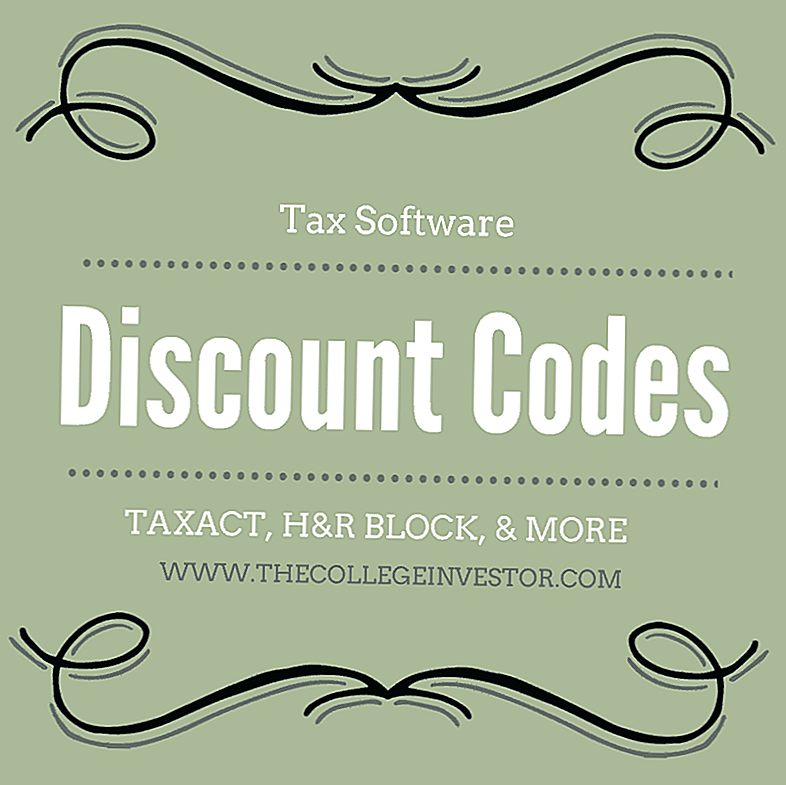
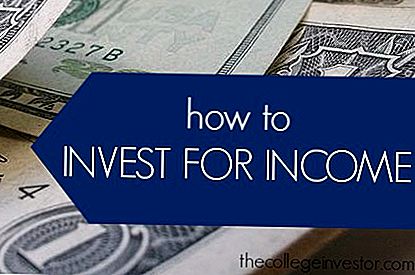

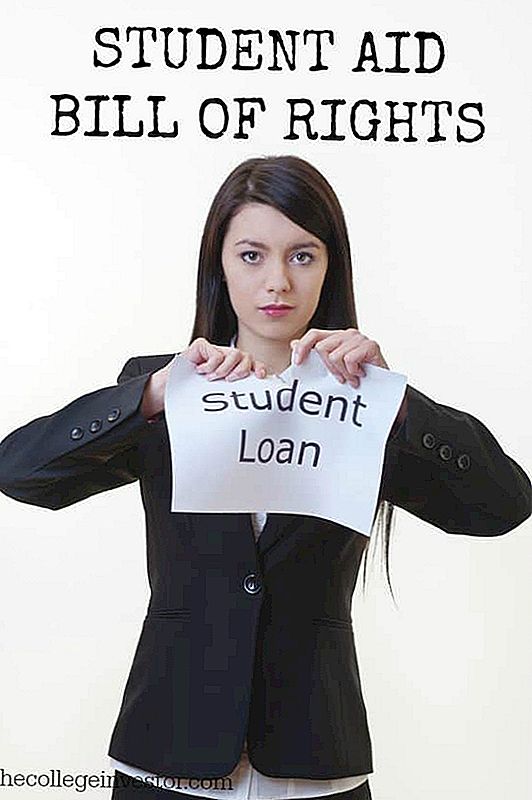

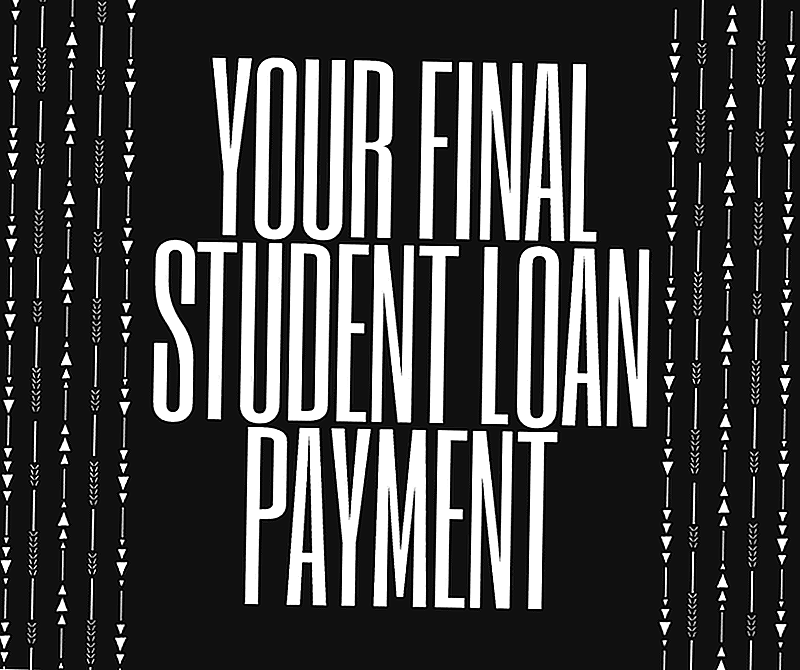
Kommentera